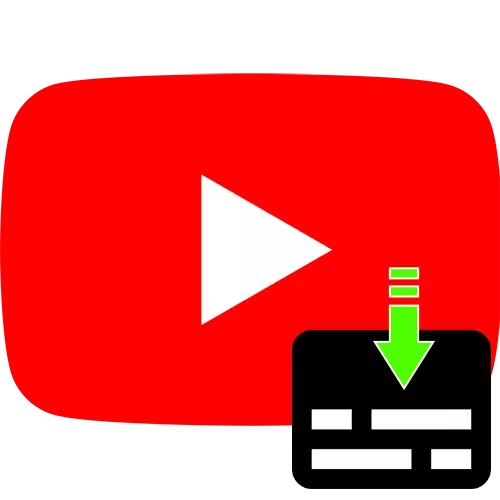
Спосаб 1: Расшыфроўка відэа
З з'яўленнем у сэрвісе функцыянальнасці субтытраў была дададзеная і магчымасць прагляду тэкставай расшыфроўкі, якую можна скапіяваць у файл-дакумент.
- Адкрыйце мэтавай ролік, затым націсніце на 3 пункту ўнізе прайгравальніка і абярыце опцыю «Расшыфроўка відэа».
- З'явіцца акно, дзе будзе пазначана тэкставая інфармацыя з прывязкай да часу - яго месцазнаходжанне залежыць ад выкарыстоўванага рэжыму адлюстравання.
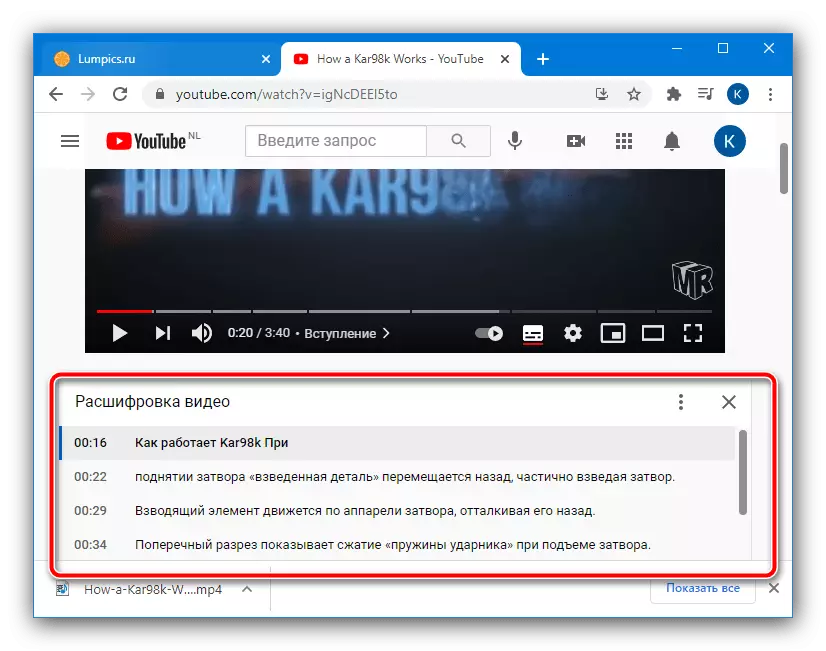
Ўнізе гэтага элемента знаходзіцца выпадальнае меню, у якім можна выбраць патрэбную мову.
- Для загрузкі тэксту трэба паставіць яго мышкай, затым клікніце яе правай кнопкай (ПКМ) і выберыце «Капіяваць» альбо націсніце спалучэнне клавіш Ctrl + C.
- Далей адкрыйце любы тэкставы рэдактар (падыдзе і звычайны "Блакнот"), куды ўстаўце скапіяваць.
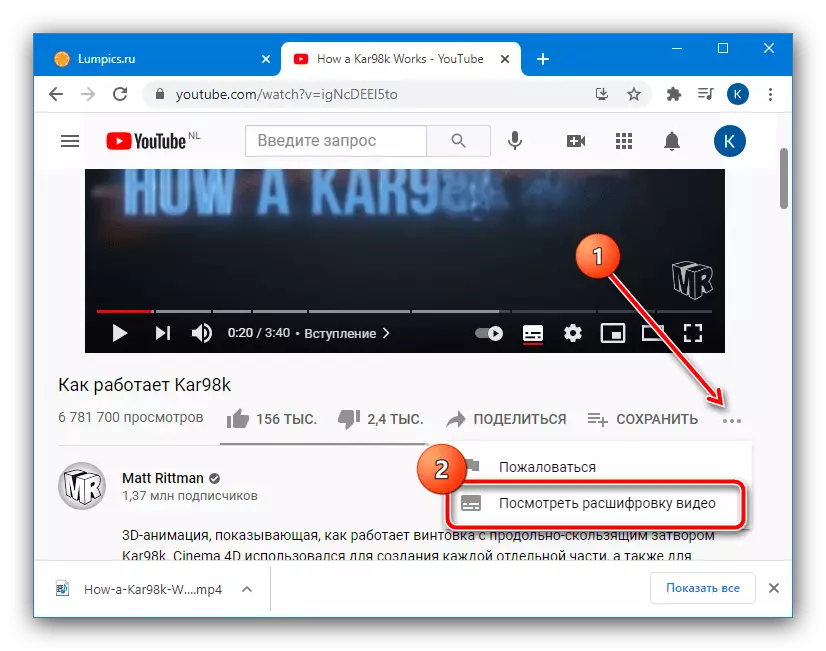
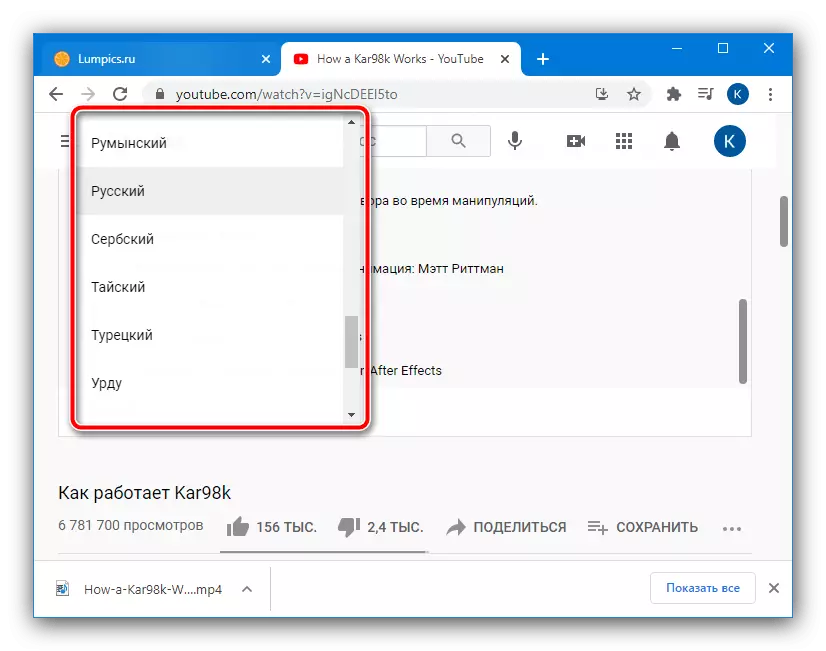
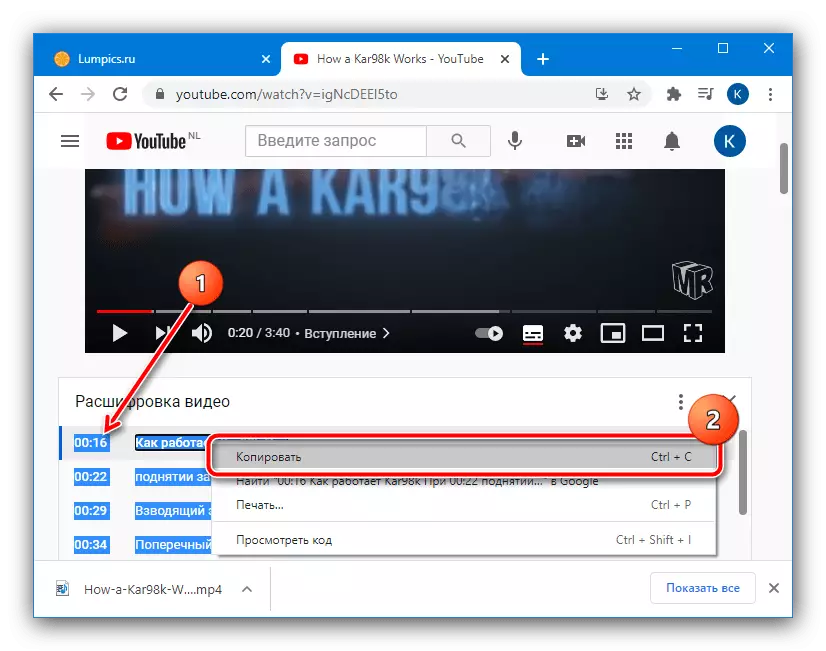

Гэты спосаб найбольш просты для канчатковага карыстальніка, аднак мы не можам назваць яго самым зручным, паколькі субтытры ў TXT ўсё роўна трэба канвертаваць для іншых прайгравальнікаў. Таксама гэтая функцыя падыходзіць выключна для кампутара, так як у мабільных кліентах YouTube для Android і iOS / iPadOS яна на момант напісання гэтага артыкула адсутнічае.
Спосаб 2: Вэб-сэрвіс
Для рашэння нашай задачы можна выкарыстаць спецыяльную вэб-сэрвісам. Такіх прадстаўлена нямала, але адным з самых зручных рашэнняў з'яўляецца DownSub.
Перайсці на старонку DownSub
- Скарыстайцеся спасылкай вышэй для пачатку працы з сэрвісам. На суседняй ўкладцы адкрыйце мэтавае відэа з ютуба, пасля чаго клікніце па адраснай радку і скапіруйце адтуль URL роліка.
- Перайдзіце на старонку сэрвісу, ўстаўце ў радок атрыманы на папярэднім кроку тэкст і націсніце «Download».
- Праз некаторы час (у сярэднім да 1 хвіліны) пад ролікам з'явяцца спасылкі на загрузкі субтытраў - як у тэкставым фармаце TXT, так і ў спецыяльным SRT, прыдатным для мноства прайгравальнікаў. Клікніце па жаданай спасылцы для пачатку запампоўкі.
- Калі ў спісе няма варыянтаў для патрэбнай мовы (напрыклад, рускага), можна скарыстацца убудаваным у сэрвіс сродкам перакладу. Для гэтага пракруціць старонку ўніз, да блока «Auto-translate from» і выберыце мэтавай мову ў выпадальным меню.
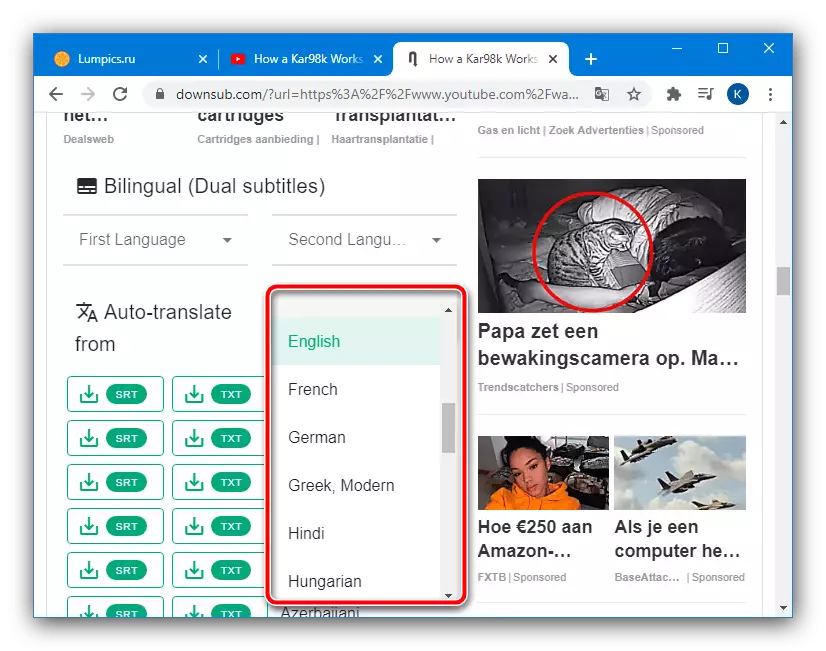
Далей проста загрузіце неабходны са спісу ніжэй.
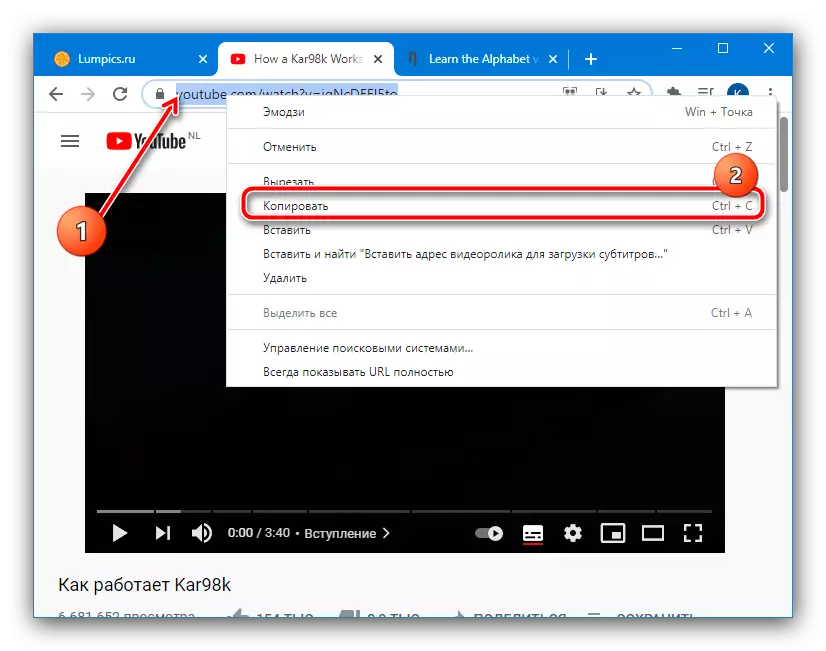
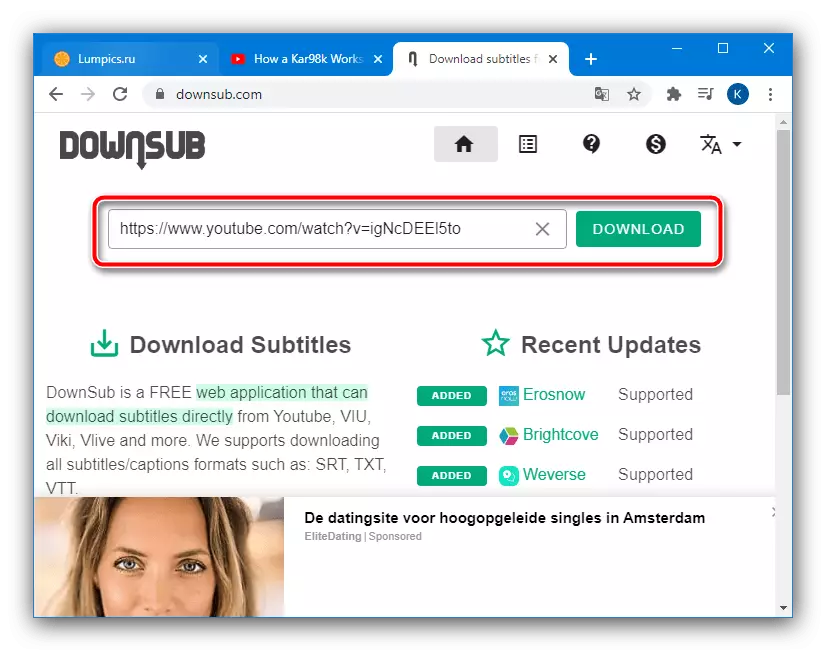
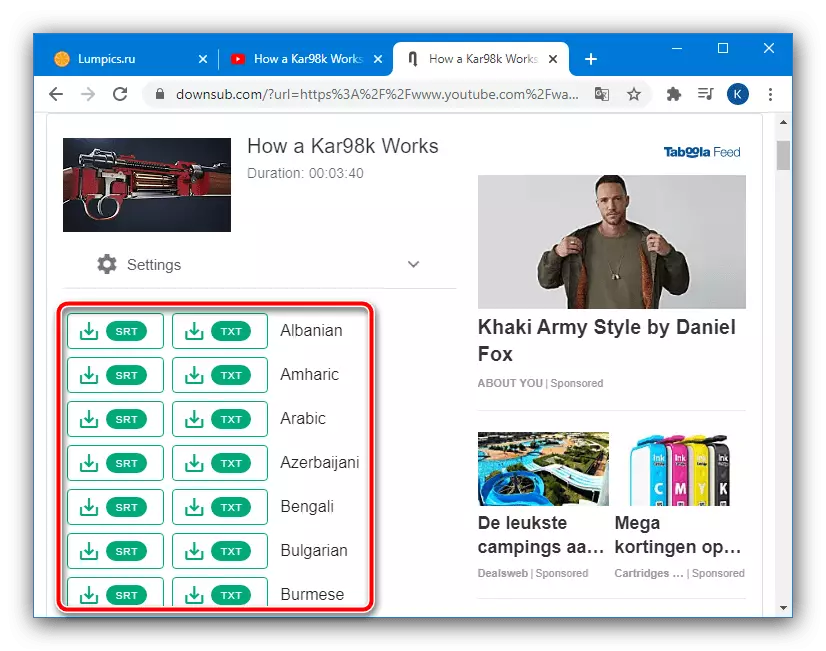
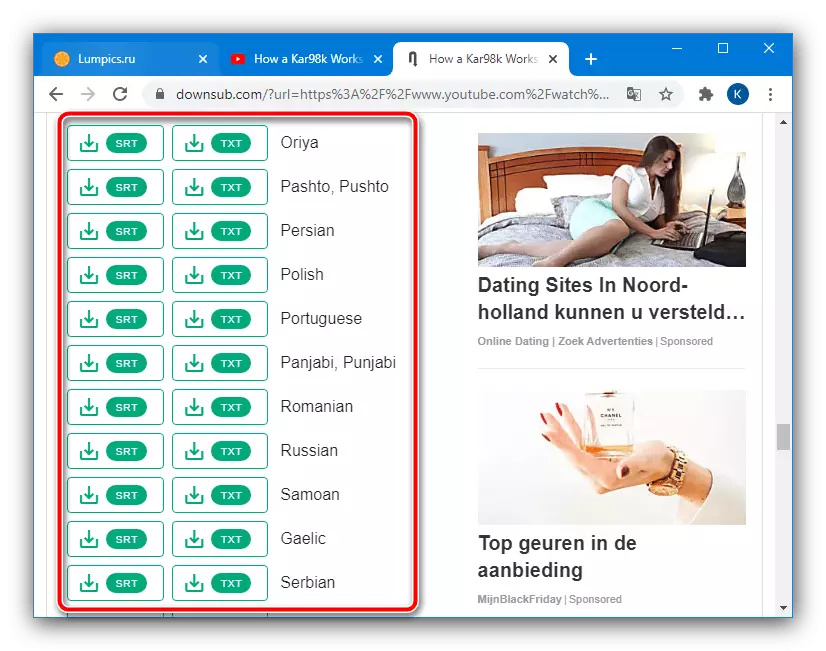
Гэты варыянт атрымання працуе лепш убудаваных магчымасцяў, аднак часам сэрвіс дае збой, і не падае спасылкі на субтытры. У такім выпадку альбо пачакайце некаторы час і паспрабуйце зноў, альбо пашукайце на Ютубе іншы варыянт жаданага відэа - магчыма, з ім такой праблемы не будзе.
Загрузка роліка адразу з субтытрамі
Калі ж вас не цікавяць асобныя субтытры, а ёсць жаданне спампаваць кліп з ужо ўбудаванай тэкставай расшыфроўкай, то тут спатрэбіцца іншы вэб-сэрвіс, які называецца YouSubtitles.
Перайсці на старонку YouSubtitles
- Праца з гэтым рашэннем падобная на згаданае вышэй DownSub, таму паўтарыце крокі 1-2 адпаведнай інструкцыі.
- Для атрымання відэа з субтытрамі націсніце «Download Video».
- Выберыце дазвол роліка (вылучаныя зялёным) і дачакайцеся заканчэння загрузкі.
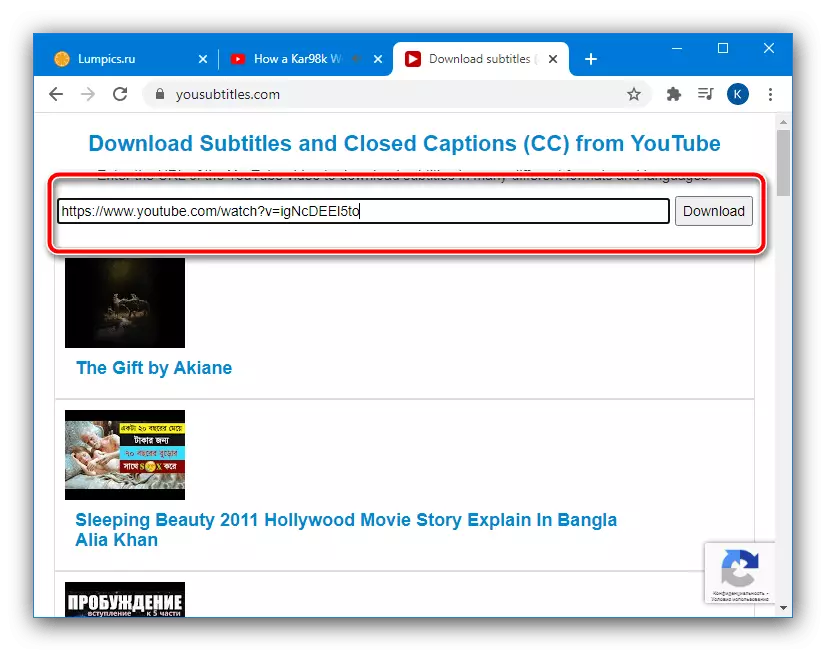
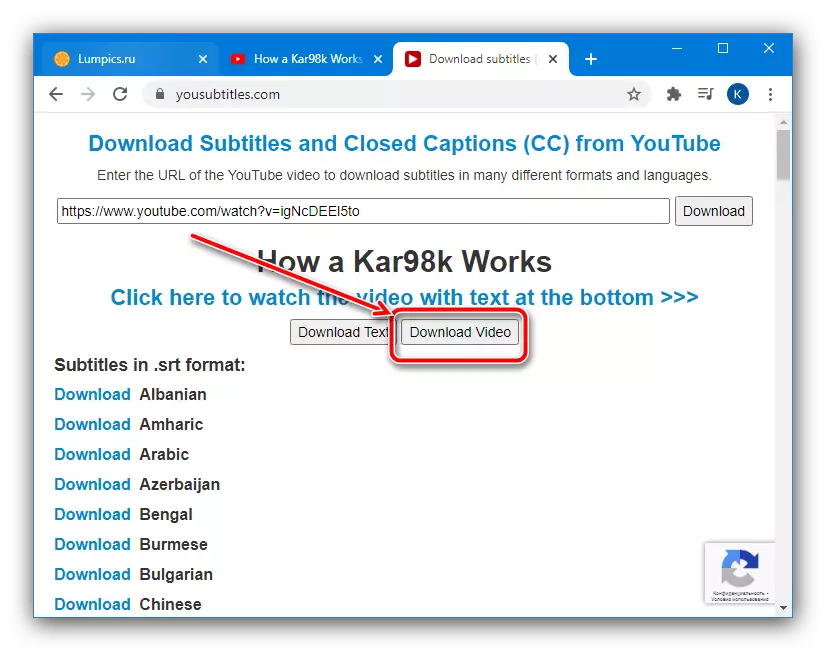
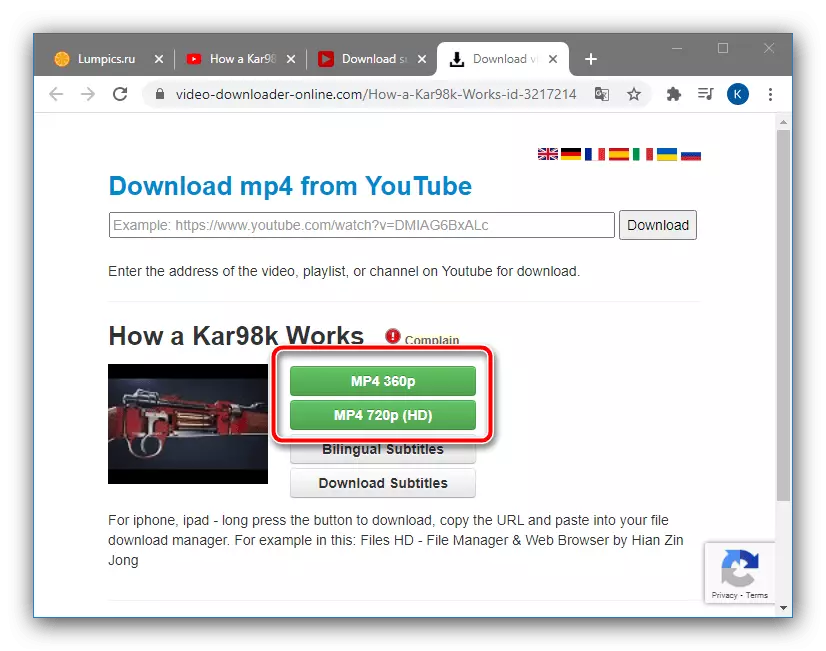
Як бачым, гэта рашэнне таксама досыць зручна, аднак, як і DownSub, дае збоі на некаторых роліках.
